电脑win11怎么退出账户 Windows11如何退出Microsoft账户登录
更新时间:2024-03-18 10:01:20作者:xiaoliu
当我们使用电脑登录Microsoft账户后,有时候可能会遇到需要退出登录的情况,对于使用Windows 11系统的用户来说,如何快速、方便地退出Microsoft账户登录呢?在本文中我们将为您介绍一些简单的方法,帮助您顺利退出Microsoft账户,保护您的个人隐私和数据安全。无论是需要切换账户还是注销登录,这些操作都将在下文中一一为您解答。让我们一起来了解吧!
具体步骤:
1.在windows11主页面里点击下方的开始栏目,点击用户昵称。点击更改账户设置(步骤如图片所示)。
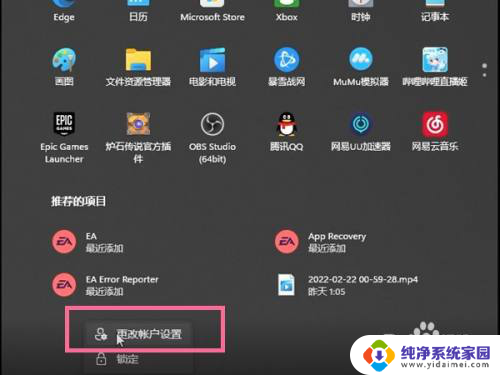
2.(步骤如图片所示)点击改用本地账户登录,验证完成原有账号并填入新账号登录后即可退出账户。
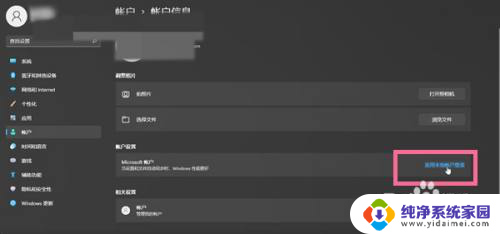
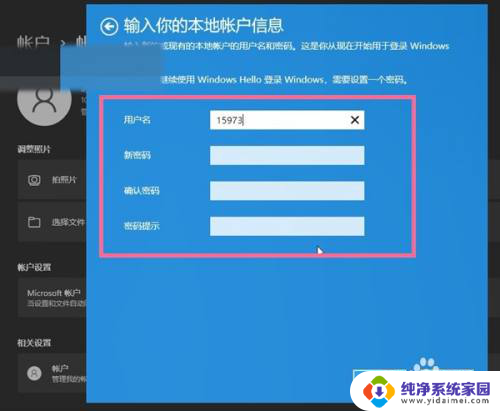
以上就是电脑win11如何退出账户的全部内容,如果你遇到了这种情况,可以尝试按照以上方法解决,希望对大家有所帮助。
电脑win11怎么退出账户 Windows11如何退出Microsoft账户登录相关教程
- 家庭版win11怎么退出账户 Win11怎么退出登录微软账户
- win11怎么退出微软账户登录 Win11退出微软账户步骤
- win11上登录的微软账号怎么退出 win10怎么取消microsoft账户
- win11登录微软账户怎么关闭 win10怎么退出microsoft账户并登录本地账户
- win11退出账户设置 win11如何退出windows账户
- 如何注销微软microsoft 账户win11 Win11如何退出绑定的微软账户
- win11的系统账户怎么退出 win11退出windows账户步骤
- win11如何退出microsoft账号 win10怎么解绑microsoft账户
- 最新win11退出账户 win11退出windows账户步骤
- win11如何取消微软账户和本地账户绑定 win10怎么登出microsoft账户
- win11如何关闭协议版本6 ( tcp/ipv6 ) IPv6如何关闭
- win11实时防护自动开启 Win11实时保护老是自动开启的处理方式
- win11如何设置网页为默认主页 电脑浏览器主页设置教程
- win11一个屏幕分四个屏幕怎么办 笔记本如何分屏设置
- win11删除本地账户登录密码 Windows11删除账户密码步骤
- win11任务栏上图标大小 win11任务栏图标大小调整方法